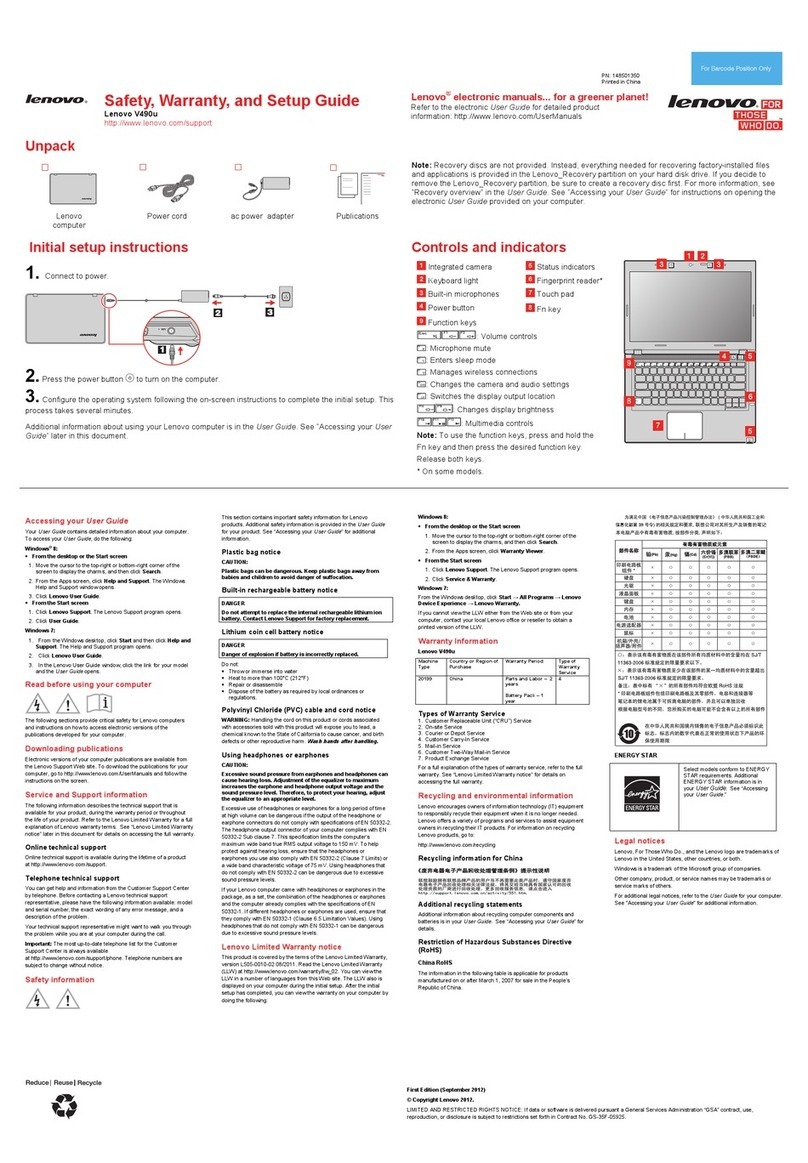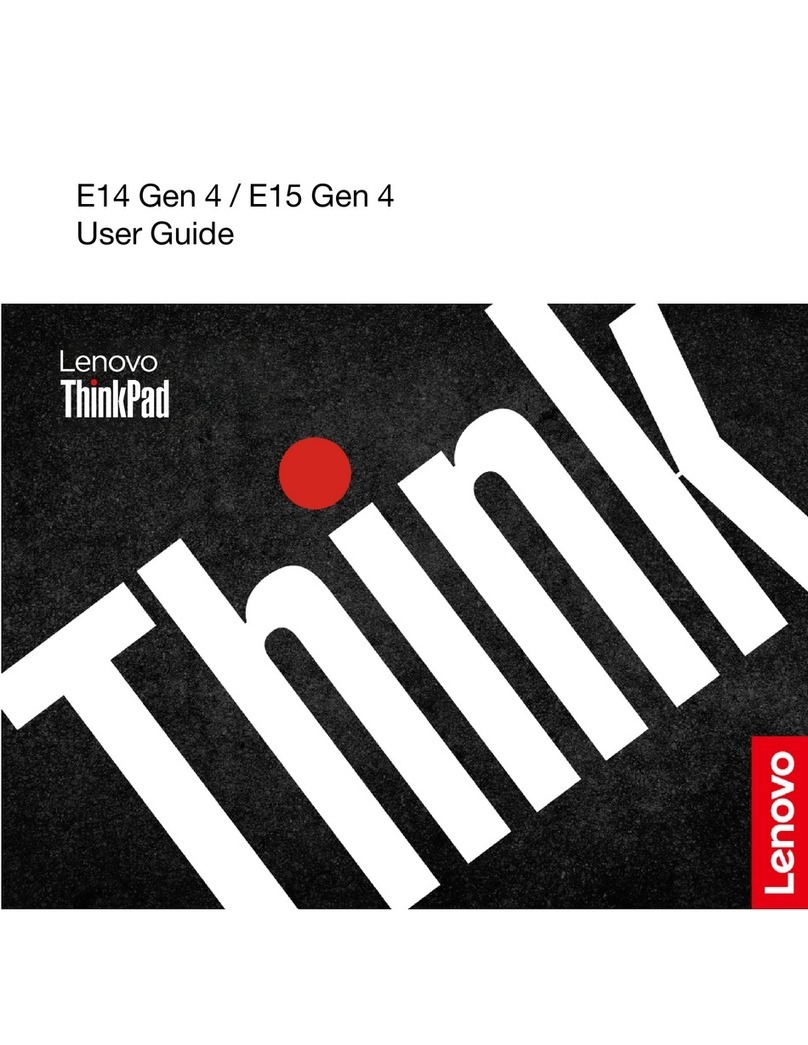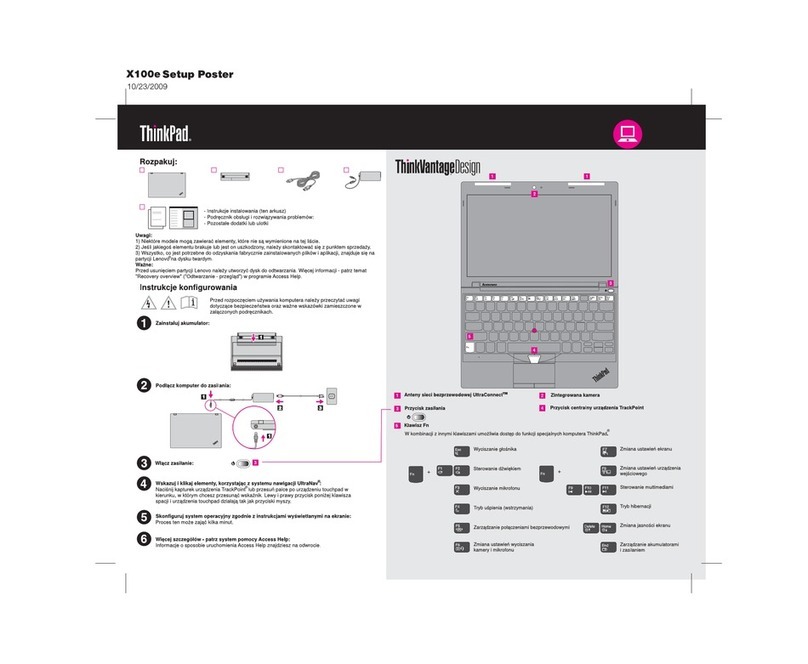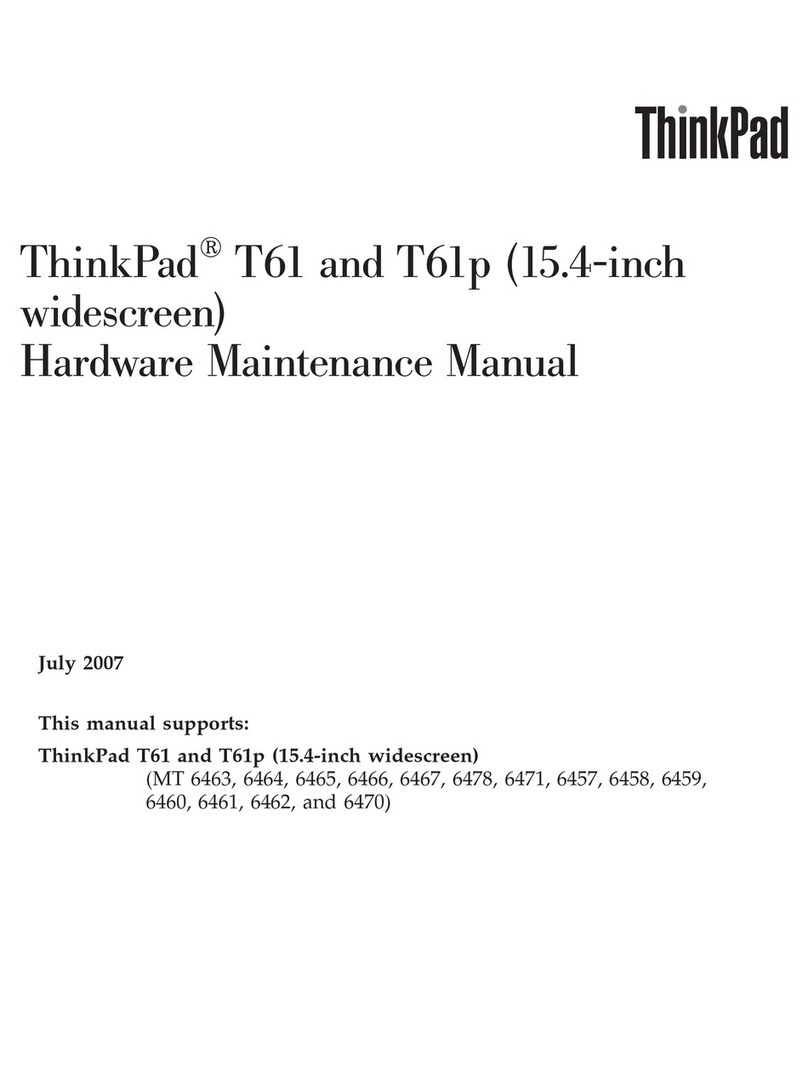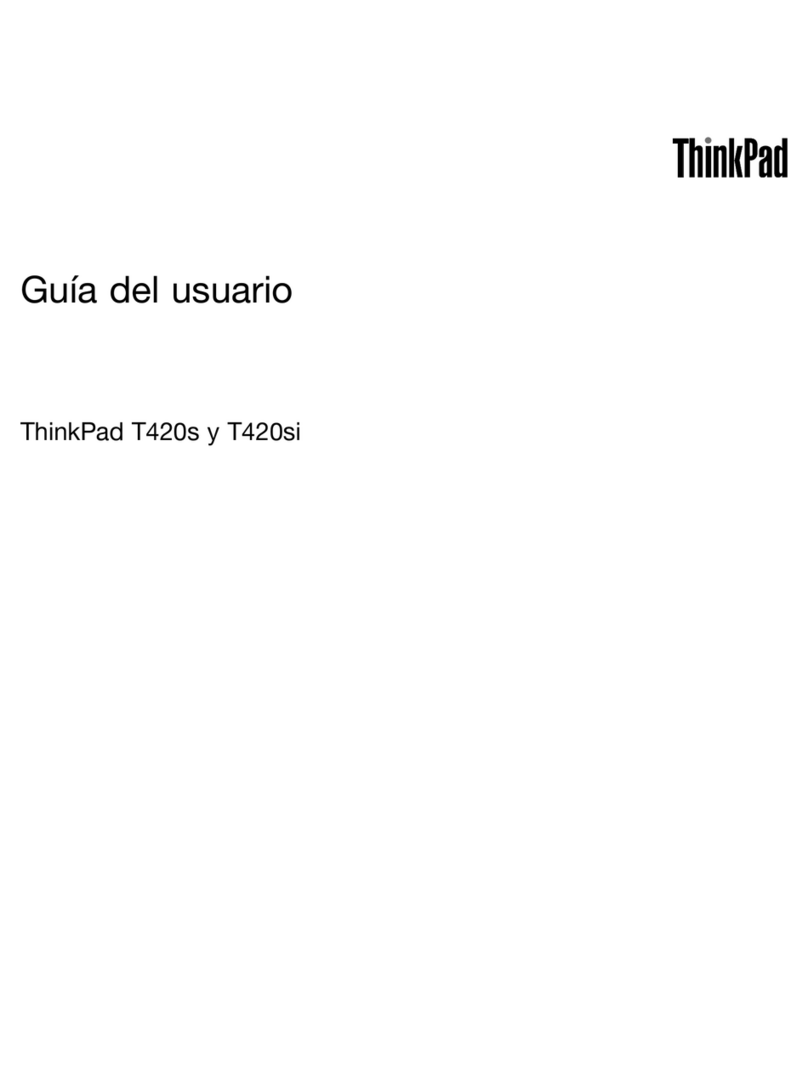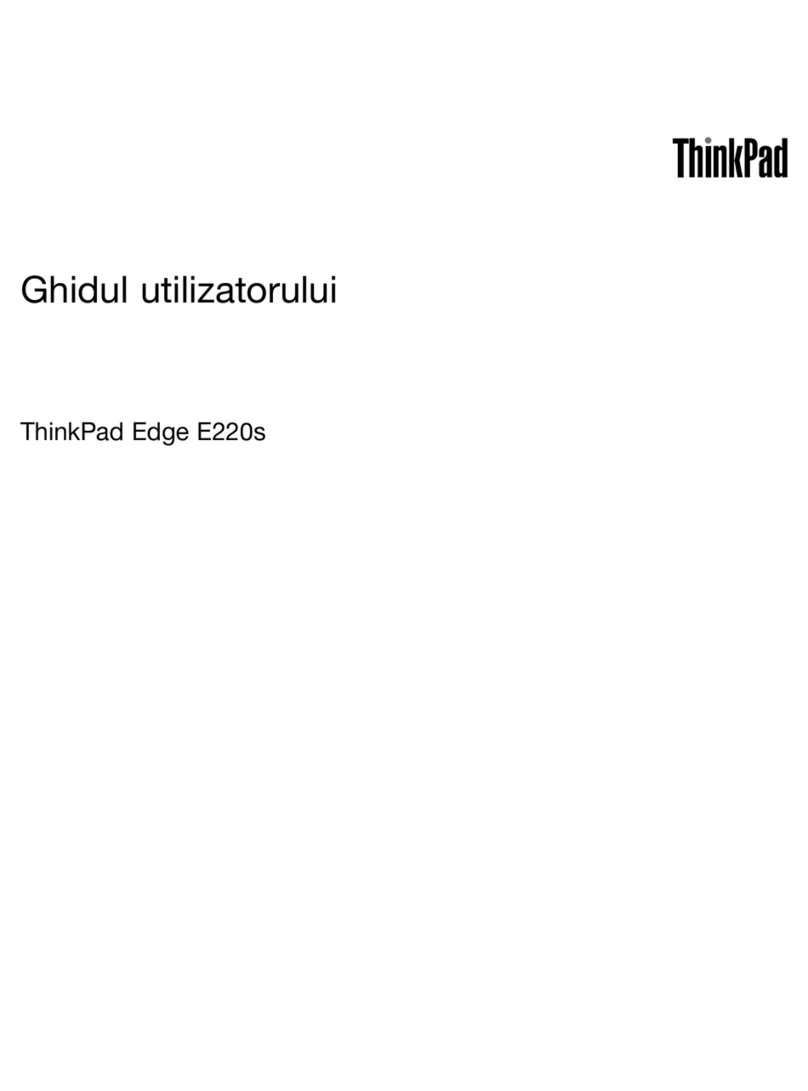Sugestii importante
Aveţi grijă să respectaţi aceste indicaţii importante, pentru a vă exploata calculatorul la maxim şi cu deplină
satisfacţie. În caz contrar, pot apărea situaţii neplăcute, vă puteţi răni sau se poate defecta calculatorul.
Când este pornit calculatorul sau se încarcă bateria, este posibil ca baza, suportul pentru palmă şi alte
părţi să devină fierbinţi. Temperatura pe care o ating depinde de activitatea sistemului sau de nivelul
încărcării bateriei.
Contactul prelungit cu corpul, chiar şi prin îmbrăcăminte, poate fi neplăcut sau chiar poate produce o
arsură a pielii.
- Evitaţi să ţineţi prea mult în contact cu o porţiune fierbinte a calculatorului mâinile, genunchii sau altă
parte a corpului.
- Din când în când, faceţi o pauză şi ridicaţi mâinile de pe suportul pentru palmă.
Când adaptorul c.a. este conectat la o priză electrică şi la calculator, generează căldură.
Contactul prelungit cu corpul, chiar şi prin îmbrăcăminte, v-ar putea produce o arsură a pielii.
- Când folosiţi adaptorul, ar trebui ca acesta să nu atingă nicio parte a corpului dumneavoastră.
- Nu folosiţi niciodată adaptorul c.a. pentru a vă încălzi.
Pentru a evita vărsarea accidentală şi riscul unui şoc electric, nu păstraţi lichide în vecinătatea
calculatorului.
Aplicarea unei forţe puternice asupra cablurilor ar putea duce la deteriorarea sau ruperea lor.
Cablurile liniilor de comunicaţie sau ale adaptorului c.a., mouse-ului, tastaturii, imprimantei sau ale altui
dispozitiv electronic trebuie să fie poziţionate astfel încât să nu se calce pe ele, să nu se treacă peste
ele, să nu fie ciupite de calculator sau de alte obiecte şi să nu deranjeze în niciun fel operarea
calculatorului.
Înainte de a muta calculatorul, faceţi una dintre următoarele şi asiguraţi-vă că nu este aprins indicatorul
de alimentare:
- Opriţi calculatorul.
- Apăsaţi Fn+F4 pentru a trece calculatorul în modul adormire (standby).
- Apăsaţi Fn+F12 pentru a trece calculatorul în modul hibernare.
Aceasta va ajuta la prevenirea defectării calculatorului şi a pierderii de date.
- Nu-l aruncaţi, nu-l ciocniţi, nu-l zgâriaţi, nu-l torsionaţi, nu-l loviţi, nu-l zgâlţâiţi şi nu puneţi obiecte grele
pe el, pe ecran sau pe dispozitivele externe.
- Pentru transport utilizaţi o geantă de calitate, care să asigure amortizarea şi protecţia corespunzătoare.
- Nu vă împachetaţi calculatorul într-o valiză sau o geantă prea strâmtă.
- Înainte de a introduce calculatorul într-o geantă de transport, asiguraţi-vă că acesta este închis, în
modul adormire (standby) (Fn+F4) sau în modul hibernare (Fn+F12).
Protejaţi-vă faţă de căldura generată de calculator.
Protejaţi-vă faţă de căldura generată de adaptorul c.a.
Protejaţi-vă calculatorul faţă de umezeală.
Protejaţi-vă calculatorul şi datele.
Evitaţi deteriorarea cablurilor.
Manipulaţi calculatorul cu grijă.
Lenovo, ThinkLight, ThinkPad, ThinkVantage şi UltraConnect sunt mărci comerciale deţinute de Lenovo în Statele Unite, în alte ţări
sau ambele.
Windows şi Windows Vista sunt mărci comerciale deţinute de Microsoft Corporation în Statele Unite, în alte ţări sau ambele.
Alte nume de companii, de produse sau de servicii pot fi mărci comerciale sau mărci de serviciu ale altora.
Copyright Lenovo 2009.
P/N: 63Y2723
Găsirea informaţiilor
Pentru a găsi informaţii detaliate despre calculatorul dumneavoastră, consultaţi următoarele manuale.
Access Help
Access Help este un manual online cuprinzător, preinstalat pe calculator. Acesta vă oferă
răspunsuri la majoritatea întrebărilor referitoare la calculator, vă ajută să configuraţi caracteristicile
şi uneltele preîncărcate sau vă rezolvă problemele. Pentru a deschide Access Help, procedaţi în
felul următor:
Faceţi clic pe Start şi apoi pe Help and Support. În Windows Help and Support, faceţi clic pe Lenovo
Access Help.
- Apăsaţi butonul ThinkVantage. În Quick Links din Productivity Center, faceţi clic
pe Access on-system help.
- Faceţi clic pe Start, mutaţi indicatorul la All Programs şi apoi la ThinkVantage. Faceţi clic
pe Access Help.
Ghid de service şi depanare
Ghid de service şi depanare vă oferă informaţii privind măsurile de siguranţă şi depanarea, informaţii
referitoare la ajutor şi service şi informaţii despre garanţia calculatorului.
Ghid pentru măsuri de siguranţă
Ghid pentru măsuri de siguranţă şi garanţie conţine instrucţiuni pentru măsurile de siguranţă cu caracter
general şi versiunea integrală a Garanţiei limitate Lenovo. Pentru a o consulta, mergeţi la
http://www.lenovo.com/think/support, faceţi clic pe Troubleshooting şi apoi pe User's guides and
manuals.
Observaţie privind regulamentele
În Observaţie privind regulamentele sunt furnizate informaţii privind standardele pentru frecvenţa radio
şi măsurile de siguranţă. Aveţi grijă să citiţi aceste informaţii înainte de a utiliza dispozitive wireless pe
calculator.
Pentru a o consulta, mergeţi la http://www.lenovo.com/think/support, faceţi clic pe Troubleshooting şi
apoi pe User's guides and manuals.
Obţinerea de ajutor şi de service
Pentru a asigura funcţionarea calculatorului dumneavoastră la cel mai înalt nivel de performanţă, răsfoiţi
paginile Web următoare pentru a găsi informaţii cum ar fi cele de ajutor pentru depanare sau răspunsuri la
întrebările puse frecvent:
Dacă aveţi nevoie în continuare de ajutor, consultaţi "Obţinerea ajutorului şi suportului" în Ghid de service şi
depanare. Puteţi obţine ajutor şi informaţii prin telefon, de la Customer Support Center. Pentru lista cu
numerele de telefon curente, mergeţi la http://www.lenovo.com/support/phone.
Pentru Windows 7:
Pentru Windows Vista şi Windows XP: